Suggerimenti sulla rimozione di Crusharcade Ads
CrushArcade è spesso classificato come un potenzialmente indesiderato o un programma di annuncio-sostenuto. Questa estensione per il browser deve essere installato sul vostro PC, se si desidera riprodurre giochi premium su crusharcade.com. Il sito fornisce con puzzle, strategia, arcade, avventura e altri tipi di giochi online. Anche se l’applicazione stessa non è dannoso, il suo scopo principale è generare traffico web.
Ecco perché il software riempie il vostro browser con diversi spot pubblicitari, che appaiono su tutti i siti che visiti. L’estensione funziona su Internet Explorer e Firefox di Mozilla. Se si desidera eliminare Crusharcade Ads dal tuo browser, sarà necessario disinstallare l’adware dal tuo computer.
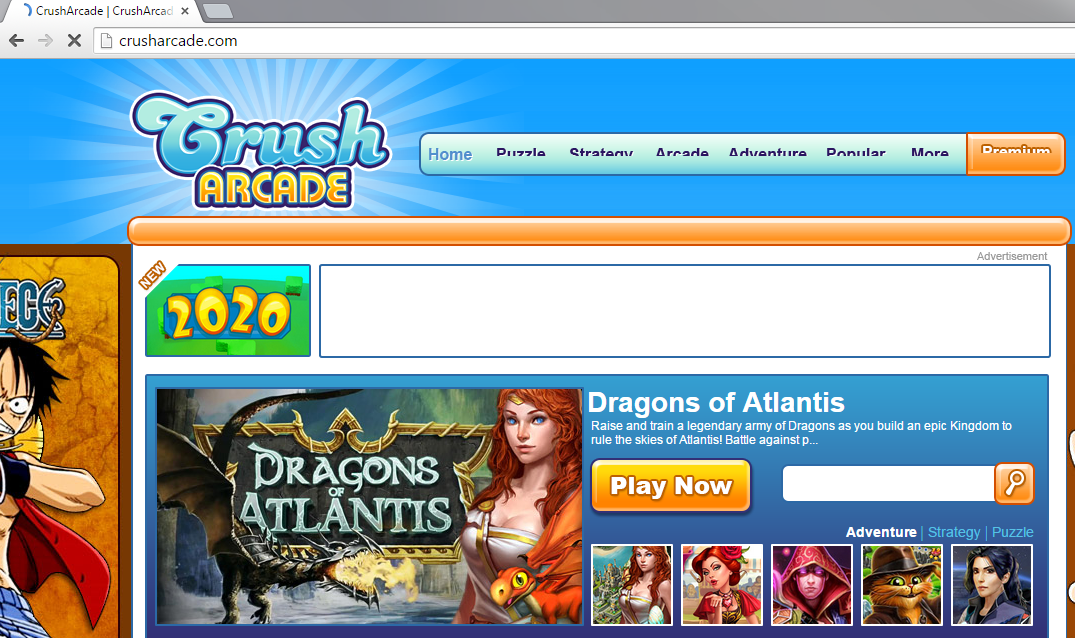
Come funziona CrushArcade?
CrushArcade è simile a Arcadeparlor, ArcadeGiant e alcuni altri programmi che promuovono siti di gioco. Questi programmi sono necessari per essere installato, se un utente vuole accedere alla sezione di giochi premium. Questa tattica è spesso usata per ingannare gli utenti l’installazione di software annuncio-sostenuto. Una volta che esso viene installato, l’adware inizia riempiendo il vostro browser di dati commerciali. Pop-up, banner, collegamenti ipertestuali e altri annunci vengono visualizzati sullo schermo ogni volta che si va online. Tenete a mente che non tutti di questi annunci sono sicuri. Si potrebbe esporre a pagine danneggiate contenente malware e truffe virtuali. Suggeriamo di eliminare Crusharcade Ads e migliorare così la sicurezza online.
Anche se CrushArcade può essere scaricato da crusharcade.com, l’applicazione inoltre è stata conosciuta per diffondersi tramite altri programmi freeware e shareware. Il metodo di raggruppamento è spesso utilizzato dalle applicazioni potenzialmente indesiderate e ad-supported come un modo per entrare nel sistema senza alcun preavviso dell’utente del computer. È importante prestare attenzione a ogni passo di freeware procedure guidate di installazione se si desidera assicurarsi che l’utente non acquisisce alcun software inutili. Sempre scegliere modalità personalizzata e rifiutare tutte le altre offerte.
Come rimuovere Crusharcade Ads?
È possibile terminare Crusharcade Ads manualmente o automaticamente. Se si sceglie la rimozione manuale, sarà necessario eliminare Crusharcade Ads dal sistema e le estensioni del browser. Si possono trovare istruzioni su come farlo sotto l’articolo. Se, tuttavia, si pensa che ci possono essere ulteriori programmi indesiderati sul vostro PC, si dovrebbe andare con rimozione Crusharcade Ads. Scaricare lo strumento anti-malware fornito sulla nostra pagina e installarlo. L’utilità sarà la scansione del computer e rilevare tutte le minacce potenziali. Sarete quindi in grado di disinstallare Crusharcade Ads. Il software sarà anche mantenere il vostro PC sicuro in futuro da proteggendolo da vari parassiti basati su Internet.
Offers
Scarica lo strumento di rimozioneto scan for Crusharcade AdsUse our recommended removal tool to scan for Crusharcade Ads. Trial version of provides detection of computer threats like Crusharcade Ads and assists in its removal for FREE. You can delete detected registry entries, files and processes yourself or purchase a full version.
More information about SpyWarrior and Uninstall Instructions. Please review SpyWarrior EULA and Privacy Policy. SpyWarrior scanner is free. If it detects a malware, purchase its full version to remove it.

WiperSoft dettagli WiperSoft è uno strumento di sicurezza che fornisce protezione in tempo reale dalle minacce potenziali. Al giorno d'oggi, molti utenti tendono a scaricare il software gratuito da ...
Scarica|più


È MacKeeper un virus?MacKeeper non è un virus, né è una truffa. Mentre ci sono varie opinioni sul programma su Internet, un sacco di persone che odiano così notoriamente il programma non hanno ma ...
Scarica|più


Mentre i creatori di MalwareBytes anti-malware non sono stati in questo business per lungo tempo, essi costituiscono per esso con il loro approccio entusiasta. Statistica da tali siti come CNET dimost ...
Scarica|più
Quick Menu
passo 1. Disinstallare Crusharcade Ads e programmi correlati.
Rimuovere Crusharcade Ads da Windows 8
Clicca col tasto destro del mouse sullo sfondo del menu Metro UI e seleziona App. Nel menu App clicca su Pannello di Controllo e poi spostati su Disinstalla un programma. Naviga sul programma che desideri cancellare, clicca col tasto destro e seleziona Disinstalla.


Disinstallazione di Crusharcade Ads da Windows 7
Fare clic su Start → Control Panel → Programs and Features → Uninstall a program.


Rimozione Crusharcade Ads da Windows XP:
Fare clic su Start → Settings → Control Panel. Individuare e fare clic su → Add or Remove Programs.


Rimuovere Crusharcade Ads da Mac OS X
Fare clic sul pulsante Vai nella parte superiore sinistra dello schermo e selezionare applicazioni. Selezionare la cartella applicazioni e cercare di Crusharcade Ads o qualsiasi altro software sospettoso. Ora fate clic destro su ogni di tali voci e selezionare Sposta nel Cestino, poi destra fare clic sull'icona del cestino e selezionare Svuota cestino.


passo 2. Eliminare Crusharcade Ads dal tuo browser
Rimuovere le estensioni indesiderate dai browser Internet Explorer
- Apri IE, simultaneamente premi Alt+T e seleziona Gestione componenti aggiuntivi.


- Seleziona Barre degli strumenti ed estensioni (sul lato sinistro del menu). Disabilita l’estensione non voluta e poi seleziona Provider di ricerca.


- Aggiungine uno nuovo e Rimuovi il provider di ricerca non voluto. Clicca su Chiudi. Premi Alt+T di nuovo e seleziona Opzioni Internet. Clicca sulla scheda Generale, cambia/rimuovi l’URL della homepage e clicca su OK.
Cambiare la Home page di Internet Explorer se è stato cambiato da virus:
- Premi Alt+T di nuovo e seleziona Opzioni Internet.


- Clicca sulla scheda Generale, cambia/rimuovi l’URL della homepage e clicca su OK.


Reimpostare il browser
- Premi Alt+T.


- Seleziona Opzioni Internet. Apri la linguetta Avanzate.


- Clicca Reimposta. Seleziona la casella.


- Clicca su Reimposta e poi clicca su Chiudi.


- Se sei riuscito a reimpostare il tuo browser, impiegano un reputazione anti-malware e scansione dell'intero computer con esso.
Cancellare Crusharcade Ads da Google Chrome
- Apri Chrome, simultaneamente premi Alt+F e seleziona Impostazioni.


- Seleziona Strumenti e clicca su Estensioni.


- Naviga sul plugin non voluto, clicca sul cestino e seleziona Rimuovi.


- Se non siete sicuri di quali estensioni per rimuovere, è possibile disattivarli temporaneamente.


Reimpostare il motore di ricerca homepage e predefinito di Google Chrome se fosse dirottatore da virus
- Apri Chrome, simultaneamente premi Alt+F e seleziona Impostazioni.


- Sotto a All’avvio seleziona Apri una pagina specifica o un insieme di pagine e clicca su Imposta pagine.


- Trova l’URL dello strumento di ricerca non voluto, cambialo/rimuovilo e clicca su OK.


- Sotto a Ricerca clicca sul pulsante Gestisci motori di ricerca.Seleziona (o aggiungi e seleziona) un nuovo provider di ricerca e clicca su Imposta predefinito.Trova l’URL dello strumento di ricerca che desideri rimuovere e clicca sulla X. Clicca su Fatto.




Reimpostare il browser
- Se il browser non funziona ancora il modo che si preferisce, è possibile reimpostare le impostazioni.
- Premi Alt+F.


- Premere il tasto Reset alla fine della pagina.


- Toccare il pulsante di Reset ancora una volta nella finestra di conferma.


- Se non è possibile reimpostare le impostazioni, acquistare un legittimo anti-malware e la scansione del PC.
Rimuovere Crusharcade Ads da Mozilla Firefox
- Simultaneamente premi Ctrl+Shift+A per aprire Gestione componenti aggiuntivi in una nuova scheda.


- Clicca su Estensioni, trova il plugin non voluto e clicca su Rimuovi o Disattiva.


Cambiare la Home page di Mozilla Firefox se è stato cambiato da virus:
- Apri Firefox, simultaneamente premi i tasti Alt+T e seleziona Opzioni.


- Clicca sulla scheda Generale, cambia/rimuovi l’URL della Homepage e clicca su OK.


- Premere OK per salvare le modifiche.
Reimpostare il browser
- Premi Alt+H.


- Clicca su Risoluzione dei Problemi.


- Clicca su Reimposta Firefox -> Reimposta Firefox.


- Clicca su Finito.


- Se si riesce a ripristinare Mozilla Firefox, scansione dell'intero computer con un affidabile anti-malware.
Disinstallare Crusharcade Ads da Safari (Mac OS X)
- Accedere al menu.
- Scegliere Preferenze.


- Vai alla scheda estensioni.


- Tocca il pulsante Disinstalla accanto il Crusharcade Ads indesiderabili e sbarazzarsi di tutte le altre voci sconosciute pure. Se non siete sicuri se l'estensione è affidabile o no, è sufficiente deselezionare la casella attiva per disattivarlo temporaneamente.
- Riavviare Safari.
Reimpostare il browser
- Tocca l'icona menu e scegliere Ripristina Safari.


- Scegli le opzioni che si desidera per reset (spesso tutti loro sono preselezionati) e premere Reset.


- Se non è possibile reimpostare il browser, eseguire la scansione del PC intero con un software di rimozione malware autentico.
